添加数据至合作空间
在DataTrust首页,单击顶部菜单栏的通用计算。进入合作数据页面。
按照下图指引,进入添加数据对话框。
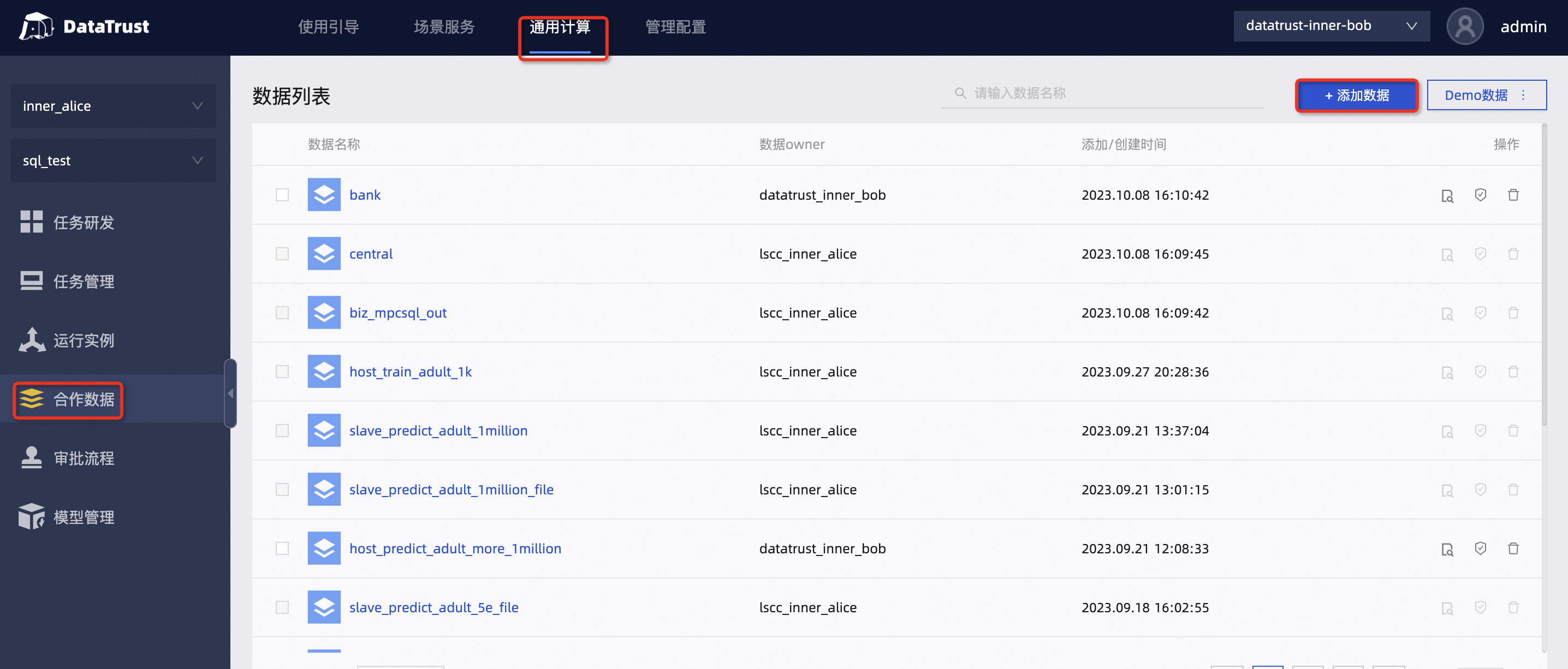
在添加数据对话框中,配置参数。
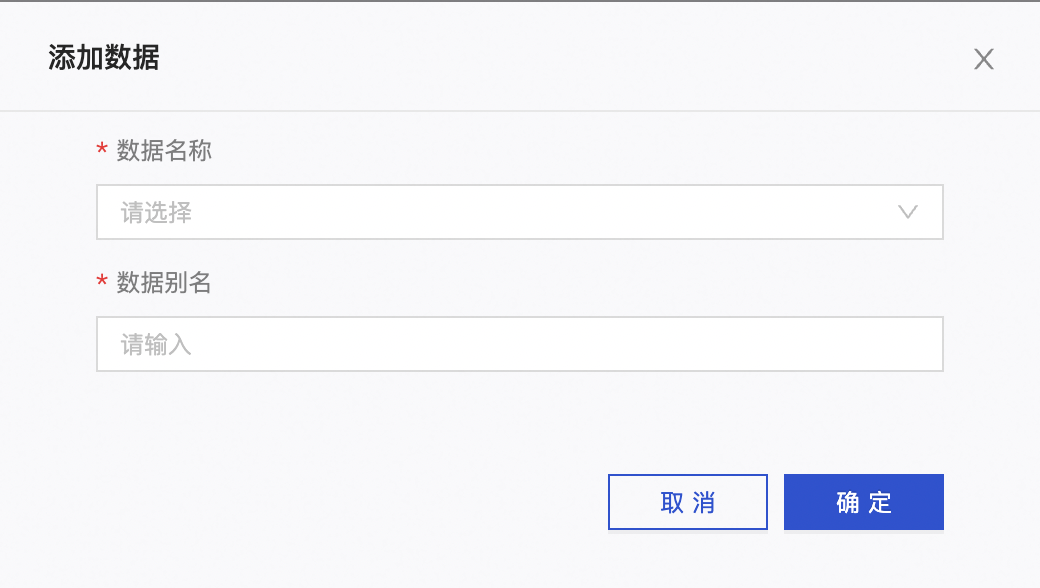
参数 | 描述 |
数据名称 | 选择已创建的数据。 |
数据别名 | 可根据已选数据创建别名。 |
单击确定,把数据添加到合作空间中。
查看数据列表
数据添加至合作空间后,您可对数据执行保护设置和删除操作。
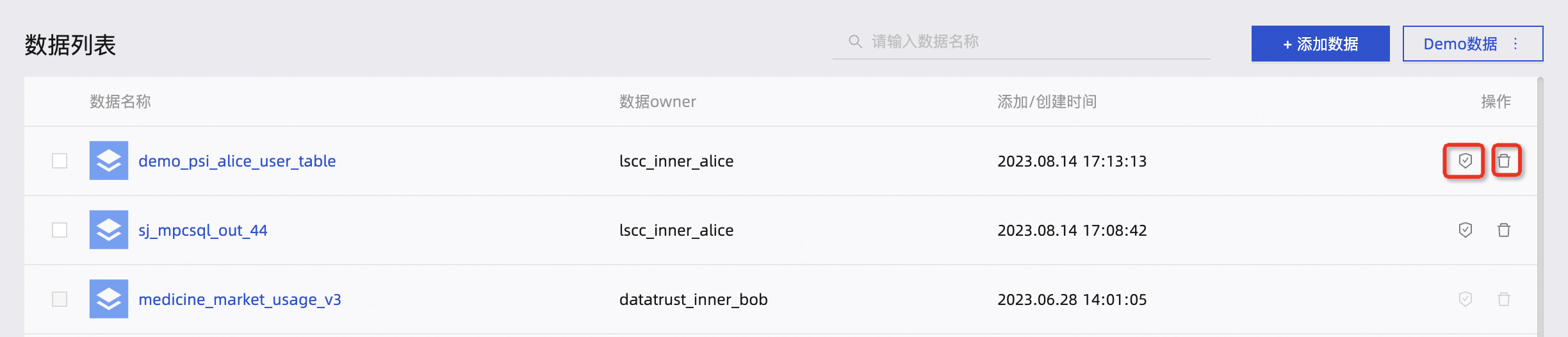
区域 | 描述 |
①搜索区 | 您可根据数据的名称关键字进行搜索。 |
②列表区 | 为您展示数据的名称、数据owenr、添加/创建时间信息。 点击数据的名称可查看数据详情。 |
③操作区 | 您可对数据执行保护设置及删除操作。
|
字段访问控制
单击保护设置,进入字段保护页面。
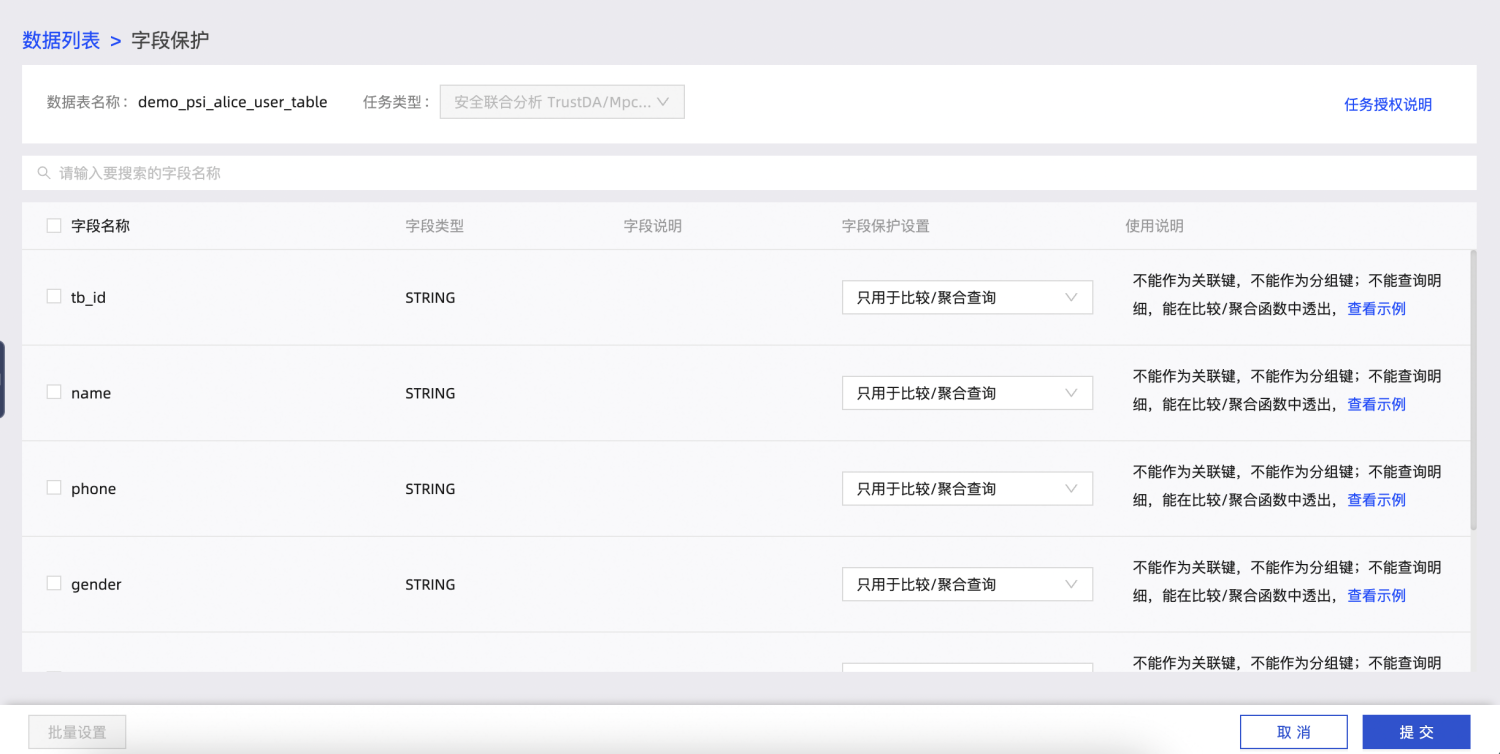
区域 | 描述 |
①基本信息 | 为您展示数据表名称、隐私计算任务类型信息,您可单击任务授权说明,查看保护设置说明。 |
②列表区 |
|
③操作区 | 批量设置:您可批量选择字段配置访问控制。 |
单击提交,完成字段保护配置。